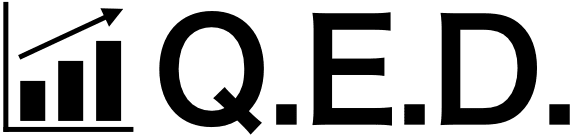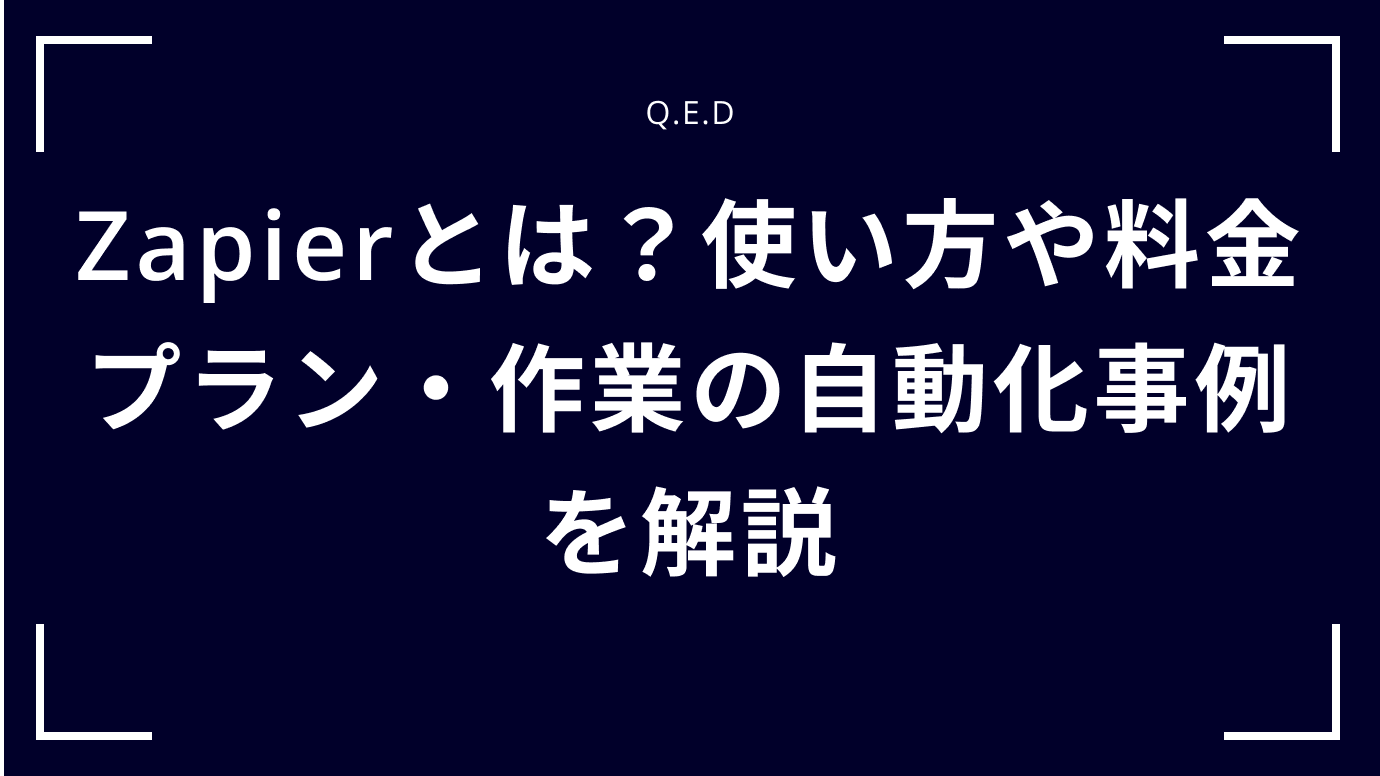「Zapierを使って業務効率化したいけれど使い方がわからない」という方や、
「どのプランが最適かわからない」という方は多いのではないでしょうか。
この記事では、Zapierを使った業務効率化の方法や、各プランの詳細を解説していきます。
この記事を読むことで、Zapierを使って業務効率化に取り組むことができるようになります。
QEDでは、ノーコードを用いた業務効率化ツールの開発を数多くおこなっておりますので、興味のある方はこちらからご確認ください。
Zapier(ザピアー)とは?導入前の事前知識
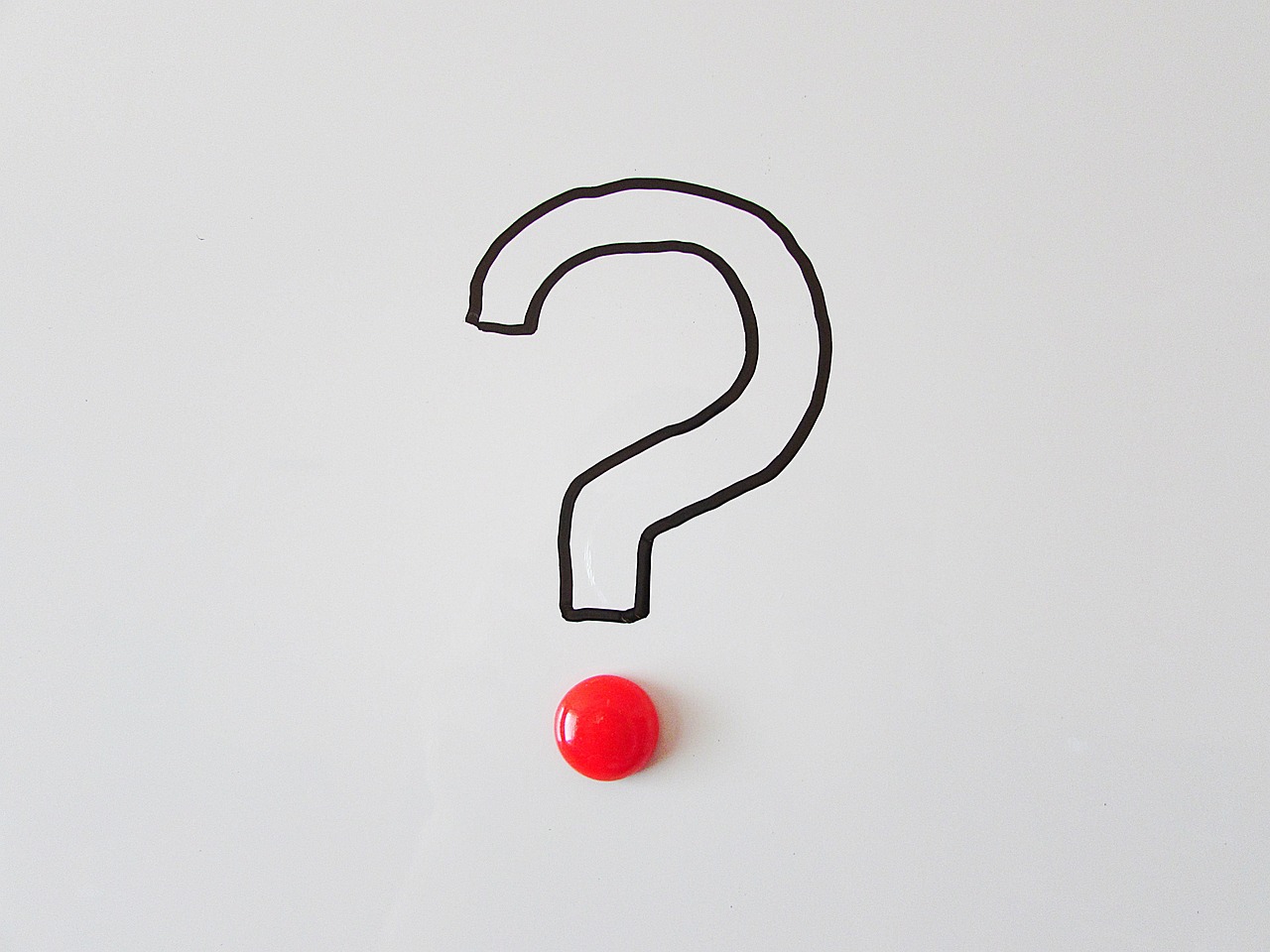
Zapierは、日常のシングルタスクを効率的にこなすための自動化ツールです。
このツールを利用することで、繰り返し行う作業を自動化することが可能です。
たとえば、特定のアクションが発生した際に、それに対応する別のアクションを自動的に実行するようなワークフローを作成できます。
これにより、作業の手間を省き、生産性を向上させることができます。
Zapier(ザピアー)とは、さらに詳細を下記の順に解説します。
- 日常のシングルタスクを自動化できる
- 専門知識に乏しい人でも扱えるノーコードツール
- 様々なアプリケーションと連携可能
- アカウント登録で14日間の無料トライアル
- 日本語には非対応
日常のシングルタスクを自動化できる
Zapierの最大の特徴は、日常的に行うシングルタスクを効果的に自動化できる点です。
例えば、特定のメールが受信された場合に、そのメールの内容を指定したスプレッドシートに自動的に記録するような連携を設定できます。
これにより、単純な作業から解放されて、より重要な業務に集中することができます。
専門知識に乏しい人でも扱えるノーコードツール
Zapierはノーコードツールの一つであり、プログラミングや専門知識がなくても扱うことができます。
ユーザーは直感的なインターフェースを通じて、異なるアプリケーション間の連携を設定できます。
例えば、Twitterで特定のツイートがされたらSlackに通知する、Google Sheetsの更新を自動的にGoogle Calendarに反映させる、といった連携を専門知識なしに簡単に実現できます。
様々なアプリケーションと連携可能
Zapierは、8000以上もの異なるアプリケーションと連携することができます。
この幅広い対応アプリケーションにより、様々な業務での自動化が可能となります。
たとえば、CRMツールとメールマーケティングツールを連携させて、新しい顧客が登録された際に自動的にメールを送信するワークフローを作成することができます。
アカウント登録で14日間の無料トライアル
Zapierを導入する前に、アカウント登録を行うことで、14日間の無料トライアルを利用することができます。
このトライアル期間中に、Zapierの機能や使い方を詳しく体験することができます。
トライアル期間中にZapierの価値を実感し、自身の業務効率化にどれだけ貢献できるかを確認してみましょう。
日本語には非対応
ただし、残念ながらZapierは現時点では日本語には対応していません。
インターフェースやサポートドキュメントは英語が主体です。
しかし、基本的な操作や仕組みは画面の指示に従って進めれば問題ありません。
日本語非対応という点を考慮しつつも、その便利さを活かして業務効率化を図ることができます。
まずはZapierのアカウント登録

Zapierを始めるには、まず公式サイトにアクセスします。
このステップでは、必要な情報を入力して新しいアカウントを作成します。
アカウントの作成は以下の手順で行います。
- 公式サイトから「Sign up」を選ぶ
- 無料メールやGoogleメール・SNSでも可能
公式サイトから「Sign up」を選ぶ
Zapierの公式サイトにアクセスすると、トップページに「Sign up」ボタンが表示されます。
このボタンをクリックして、アカウント作成のプロセスを開始します。
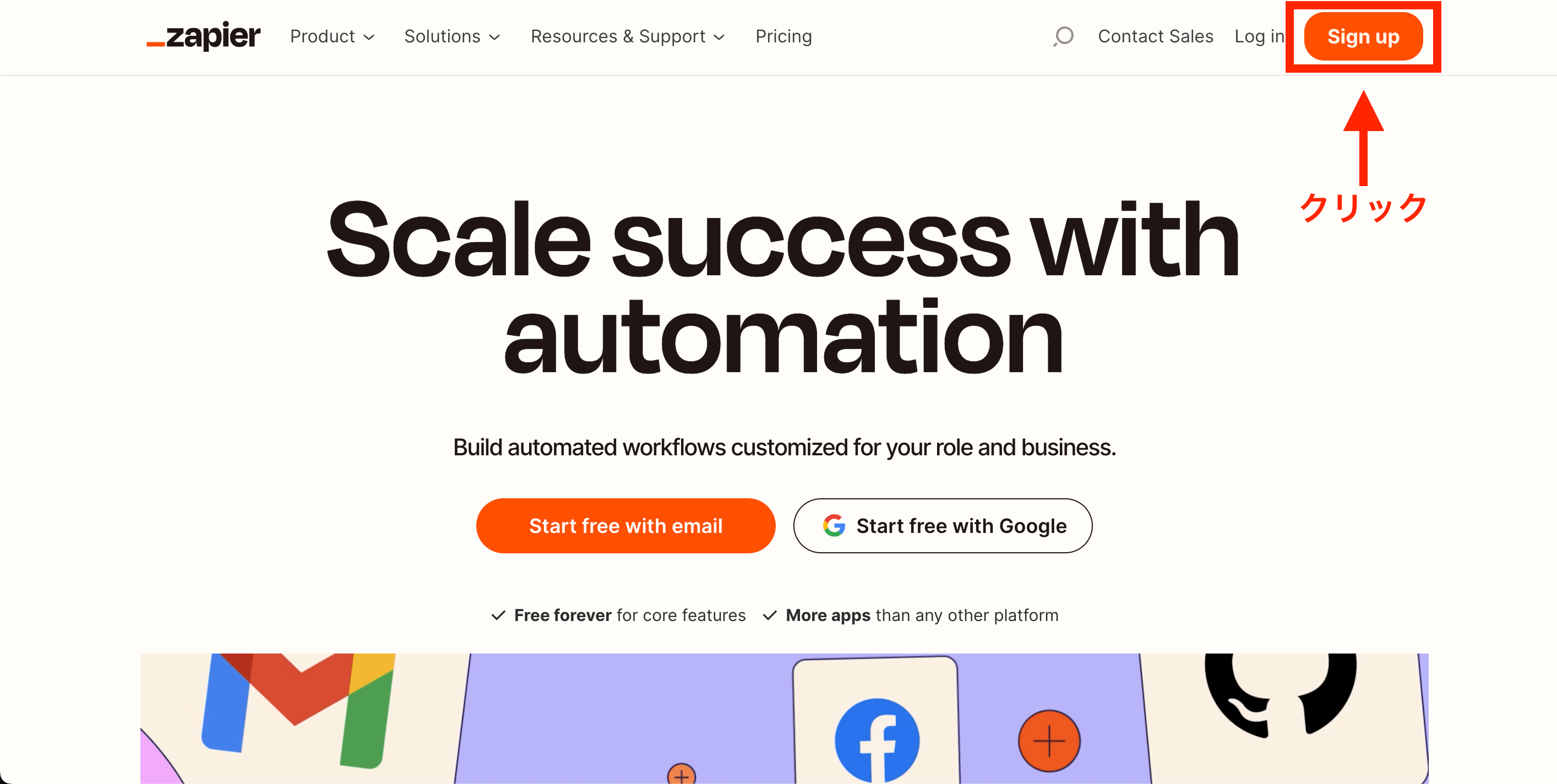
必要な情報を提供し、指示に従って進めましょう。
無料メールやGoogleメール・SNSでも可能
Zapierのアカウント登録には、無料のメールアドレスを使用するか、GoogleアカウントやSNSアカウントを利用することもできます。
例えば、Gmailアカウントを持っている場合は、そのアカウントを使って手続きを進めることができます。
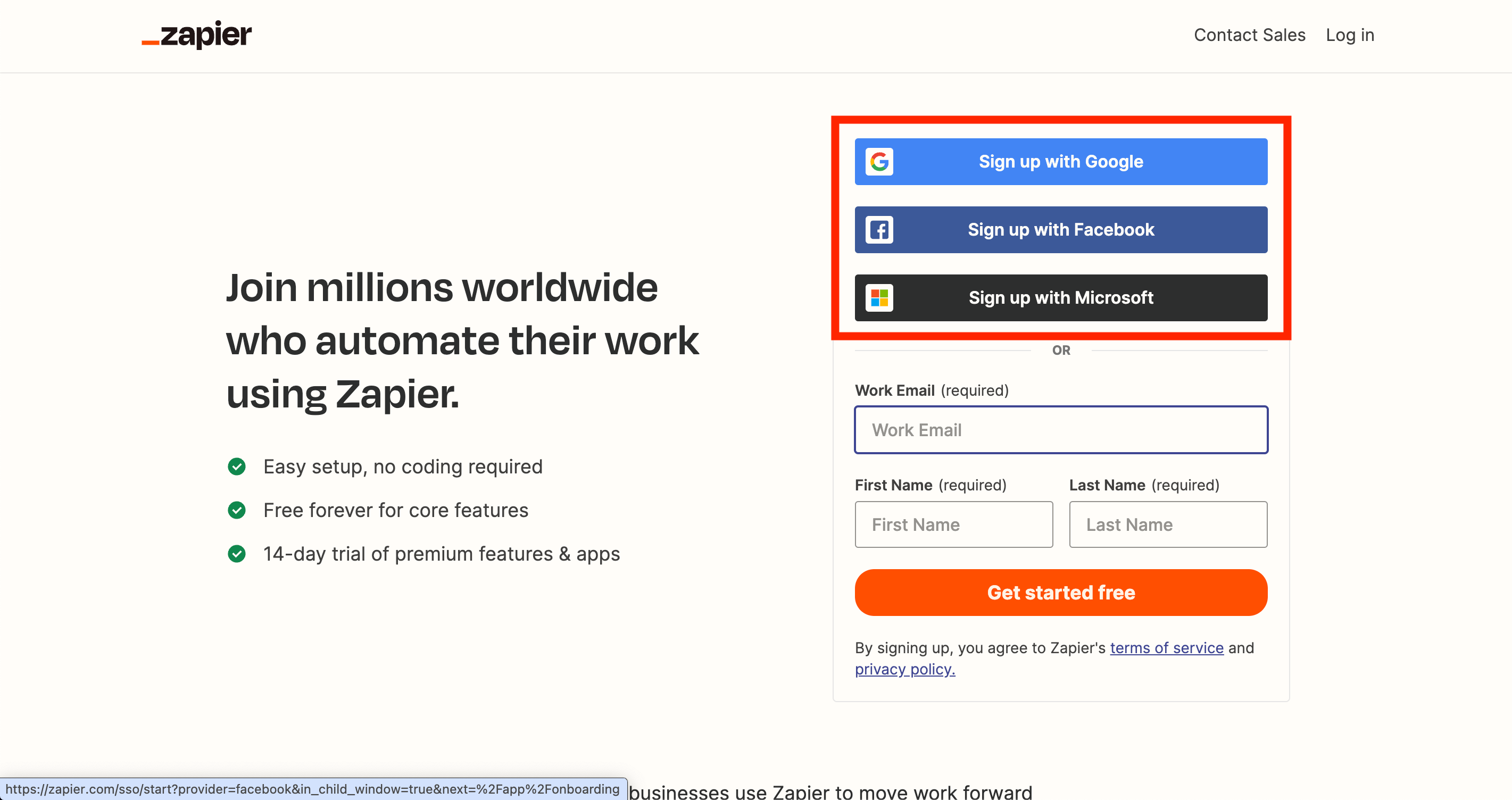
このような選択肢が用意されているため、手間なくアカウント登録を完了させることができます。
【解説】Zapierの主な使い方

Zapierを活用する際の主な使い方について解説します。
Zapierは、異なるアプリケーションを連携させて自動化するための強力なツールです。
以下では、その基本的な使い方について説明します。
- Zap(自動化されたタスク)の理解
- トリガー(Zap発動条件)の設定
- アクション(Zapの行動)を設定
- 動作テストの実施と使用タスクの確認
Zap(自動化されたタスク)の理解
Zapierでは、自動化されたタスクを「Zap」と呼びます。
これは、特定のトリガー(起動条件)が発生した際に、設定したアクション(動作)を実行する仕組みです。
たとえば、新しいメールが受信されたら、そのメールの内容をGoogleスプレッドシートに自動的に記録するZapを設定することができます。
トリガー(Zap発動条件)の設定
Zapを作成する際には、最初にトリガーを設定します。
トリガーは、Zapを発動させる条件です。
例えば、特定のアプリケーションで新しいデータが作成されたとき、あるいは特定のキーワードが含まれるメールが受信されたときなどがトリガーとなるでしょう。
アクション(Zapの行動)を設定
トリガーが発生したら、次にZapが実行するアクションを設定します。
アクションは、Zapが自動的に行う具体的な動作です。
たとえば、トリガーが発生したら特定のメールを送信する、Googleドライブにファイルを保存する、Slackに通知を送信するなどのアクションが考えられます。
動作テストの実施と使用タスクの確認
Zapを設定したら、その動作を実際にテストしてみましょう。
トリガーが発生したときに正しくアクションが実行されるかどうかを確認します。
テストが成功したら、Zapを有効にして本番運用に移行します。
Zapが自動化するタスクが実際にどれだけ効率化されるかを確認してみてください。
【事例】Zapier導入で変わる作業のスマート化

Zapierを導入することで、様々な作業をスマートに効率化する事例があります。
以下では、具体的な事例を紹介します。
- スプレッドシートの内容をTrelloへ自動登録
- 条件に適したメールが届くとSlackへ自動通知
- カレンダーのリマインダーを特定の人だけに自動通知
- スプレッドシートの更新があるとSlackへ自動通知
- メールの添付画像をダウンロードしDropboxへ自動保存
- SNSで発信した内容を別のSNSに自動発信
スプレッドシートの内容をTrelloへ自動登録
スプレッドシートに新しいデータが追加された際、それを自動的にTrelloのカードとして登録するZapを作成できます。
たとえば、プロジェクトのタスクをスプレッドシートで管理し、特定の条件を満たしたタスクをTrelloで追跡する場合に便利です。
条件に適したメールが届くとSlackへ自動通知
特定のメールが届いた際、その内容に基づいてSlackへ自動的に通知を送るZapを設定できます。
例えば、顧客からの重要な問い合わせメールが届いたら、関連チームに自動的に通知が行くようにすることが可能です。
カレンダーのリマインダーを特定の人だけに自動通知
カレンダーアプリに設定したリマインダーを、特定の条件を満たす場合に限り、特定の人に自動通知するZapを作成できます。
例えば、社内イベントのリマインダーを、関連するチームメンバーにだけ自動的に通知させることができます。
スプレッドシートの更新があるとSlackへ自動通知
特定のスプレッドシートが更新された際に、その変更内容をSlackへ自動的に通知するZapを設定できます。
これにより、チーム内での作業進捗や重要な情報の共有を迅速に行うことができます。
メールの添付画像をダウンロードしDropboxへ自動保存
特定のメールに添付された画像を自動的にダウンロードしてDropboxに保存するZapを作成できます。
たとえば、顧客から送られてきた画像を集中的に保存するために利用することができます。
SNSで発信した内容を別のSNSに自動発信
特定のSNSに投稿した内容を、他のSNSに自動的に発信するZapを設定できます。
例えば、Twitterでの発信内容をFacebookにも自動的に転送することが可能です。
これにより、複数のプラットフォームでの情報発信を一元化できます。
Zapier導入で見込める5つのメリット

Zapierを導入することで、以下の5つのメリットが期待できます。
- タスク自動化による作業効率向上
- 人的ミスの削減
- 対応アプリが多く豊富なカスタマイズも可能
- 14日間の無料トライアル期間有り
- プログラミング知識が無い人でもOK
タスク自動化による作業効率向上
Zapierを利用することで、繰り返し行う単純なタスクを自動化することができます。
例えば、特定のアクションが発生した際に、それに対応する別のアクションを自動的に実行させるワークフローを作成することで、作業の手間を削減し、生産性を向上させることができます。
人的ミスの削減
Zapierによってタスクの自動化が行われるため、人間によるミスや忘れが生じるリスクが低減します。
手作業での処理では発生しやすいエラーやミスコミュニケーションを減少させることができます。
対応アプリが多く豊富なカスタマイズも可能
Zapierは8000以上もの異なるアプリケーションと連携できるため、様々な業務での自動化が可能です。
また、これらのアプリケーションを組み合わせて複雑なワークフローを構築することもできます。
これにより、自身のニーズに合わせたカスタマイズが容易に行えます。
14日間の無料トライアル期間有り
Zapierを導入する前に、アカウント登録を行うことで、14日間の無料トライアルを利用することができます。
このトライアル期間中に、Zapierの機能や使い方を詳しく体験することができます。
トライアル期間中にZapierの価値を実感し、自身の業務効率化にどれだけ貢献できるかを確認してみましょう。
プログラミング知識が無い人でもOK
Zapierはノーコードツールの一つであり、プログラミング知識がなくても扱うことができます。
直感的なインターフェースを通じて、異なるアプリケーション間の連携を設定できます。
そのため、専門的な知識がない人でも手軽に活用することが可能です。
Zapier導入に伴う5つのデメリット

Zapierを導入する際に考慮すべきデメリットには、以下の5つがあります。
- 日本語に非対応で翻訳ツールが不可欠
- より具体的なカスタマイズには専門知識が必要
- Zapierに非対応なツールでは連携不可
- 料金プランによって制限を受ける
- 希望のサービス・使用タスクによっては高額
日本語に非対応で翻訳ツールが不可欠
Zapierは現時点では日本語に対応しておらず、英語が主体です。
日本語での操作を行いたい場合、翻訳ツールを使用する必要があります。
操作手順の理解や設定には、その分の労力が必要です。
より具体的なカスタマイズには専門知識が必要
Zapierは幅広いアプリケーションと連携できますが、より複雑なカスタマイズや特定の条件を満たすトリガー・アクションの設定には、プログラミングや専門的な知識が求められることもあります。
Zapierに非対応なツールでは連携不可
Zapierは8000以上のアプリケーションと連携できますが、全てのアプリケーションが対応しているわけではありません。
必要なアプリケーションがZapierに非対応の場合、そのアプリケーションとの連携は難しいです。
料金プランによって制限を受ける
Zapierの利用には無料プランと有料プランがあり、無料プランでは制限があることに注意が必要です。
特に連携するタスク数やアクションの種類に関しては、料金プランによって制限が設けられています。
希望のサービス・使用タスクによっては高額
Zapierの料金は連携するアプリケーションやタスクの複雑さによって変動します。
必要な連携を実現するためには、高額な料金がかかることもあります。
使用目的に応じて、コストとのバランスを考慮する必要があります。
Zapier導入に伴う4つの課題

Zapierを導入する際には、以下の4つの課題に直面する可能性があります。
- 使用目的や頻度を理解した上でのプラン設定
- フル活用するなら専門知識を備えた人材の確保
- Zapier導入に伴うトレーニング期間の確保
- Zapier導入によって起きた不具合・不手際の処置や対応
使用目的や頻度を理解した上でのプラン設定
Zapierの料金プランは、連携するアプリケーションやタスクの複雑さに応じて異なります。
導入前に、具体的な使用目的や頻度をよく理解し、適切なプランを選択する必要があります。
課題に合わせたプランの選択が重要です。
フル活用するなら専門知識を備えた人材の確保
Zapierを最大限に活用するためには、専門的な知識やスキルが求められることがあります。
特に複雑なカスタマイズや特定の連携の設定には、プログラミングやアプリケーションの知識が必要です。
必要な場合、専門知識を持った人材を確保することが課題となる可能性があります。
Zapier導入に伴うトレーニング期間の確保
Zapierを導入する場合、チームメンバーが新たなツールを学び、効果的に活用するためのトレーニング期間が必要です。
新しい操作方法やワークフローを理解し、実際に使いこなすまでには、時間と労力がかかることを覚えておく必要があります。
Zapier導入によって起きた不具合・不手際の処置や対応
新しいシステムやツールを導入する際には、初期段階で不具合や不手際が発生する可能性があります。
Zapierの導入でも同様で、連携がうまくいかなかったり、予期せぬエラーが起きることがあります。
そのため、不具合やトラブルに対する迅速な対処体制を準備しておく必要があります。
Zapierの利用プランについて

Zapierの利用プランは、連携するアプリケーションやタスクの複雑さに応じて設定されています。
Zapierは無料プランと有料プランを提供しており、それぞれのプランには異なる特徴と制限があります。
以下で詳しく見てみましょう。
- プランごとの基本的な特徴
- Freeプランの特徴
- Starterプランの特徴
- Professionalプランの特徴
- Teamプランの特徴
- Companyプランの特徴
プランごとの基本的な特徴
| Freeプラン | Starterプラン | Professionalプラン | Teamプラン | Companyプラン | |
| 月額料金 | 0円 | 4,506円 ~ | 11,043円 ~ | 15,550円 ~ | (未公開) |
| 年間契約時の月額料金 | 0円 | 3,003円 ~ | 7,362円 ~ | 10,367円 ~ | (未公開) |
| タスク数(月間) | ~100 | 750 ~ 1,500 | 2,000 ~ 2,000,000 | 50,000 ~ 2,000,000 | 100,000 ~ 2,000,000 |
| Zap数 | 5 | 20 | 無制限 | 無制限 | 無制限 |
| プレミアムアプリ | × | 3 | 無制限 | 無制限 | 無制限 |
| マルチステップZap | × | ○ | ○ | ○ | ○ |
| アップデート頻度 | 15分毎 | 15分毎 | 2分毎 | 1分毎 | 1分毎 |
| カスタムロジック(パス) | × | × | ○ | ○ | ○ |
| ウェブフック | × | ○ | ○ | ○ | ○ |
| ユーザー管理 | × | × | × | ○ | ○ |
| 追加機能 | × | ○ | ○ | ○ | ○ |
料金は2024/01/26現在の為替レートを使用して米ドルから日本円に換算したものです。
また、プランの内容も変更されることがあるので、随時公式サイトで確認することをおすすめします。
通常、年間契約を選択すると、月額料金に割引が適用され、月々の支払いが減少します。
ただし、ProfessionalプランやTeamプランは、最高料金が月間最大タスク数を基準にしているため、年間契約を結んでも最高料金自体は変わりません。
続いて、各プランについて詳しく解説していきます。
Freeプラン
Zapierの基本的な機能にアクセスでき、Zapierを試すのに最適なプランです。
Zapierを初めて利用する個人や、基本機能のみで十分な小規模な用途に適しています。
初心者や小規模の個人事業主に最適で、簡単なタスク自動化やZapierの基本的な理解を深めることができるでしょう。
Starterプラン
Starterプランは、Freeプランよりも多くのZapとタスクを利用することができます。
また、Freeプランの機能に加えて、以下の機能を利用できます。
- マルチステップZap
- 3つのプレミアムアプリ
- フィルター
- フォーマッター
- ウェブフック
このプランは、小規模ビジネスやマーケティングオートメーションを始めたばかりの企業に最適です。
フォーマッターとは、異なるアプリ間でデータを自動的に転送する際に、そのデータを特定の形式に変換するために使用されます。
具体的には、フォーマッターを使用することで、テキスト、日付、数値などのデータ形式を、目的のアプリケーションが要求する正しい形式に自動で整形することができます。
ウェブフックとは、あるイベントが発生した時にリアルタイムで他のアプリケーションやサービスに通知を送るための機能です。
特定のイベントが発生した時点で即座にデータが送信される「プッシュ」方式の通信を用いたこの機能により、効率的でリアルタイムのデータ共有が可能になります。
Professionalプラン
Starterプランよりも使えるタスクが大幅に増え、Zapやプレミアムアプリが無制限で使えるようになっただけではなく、以下の機能が新しく追加されたのがProfessionalプランです。
- 2分以内の更新時間
- カスタムロジック(パス)
- オートリプレイ
このプランは、大量のタスクや高度な自動化が必要な中規模から大規模のビジネスに適しています。
パスを使うことによって、特定のトリガーが発生した際に事前に設定した条件に基づいて異なるアクションを実行させることができるようになり、パスによって実装されるロジックをカスタムロジックと呼びます。
プログラミングにおける「if/then/else」に似ています。
オートリプレイは、Zapが何らかの理由で失敗した場合に、そのタスクを自動できに再試行する機能を指します。
この機能により、一時的なネットワークの問題やサードパーティのアプリケーションの一時的なダウンタイムなど、さまざまな原因で発生したエラーに対処することができます。
Teamプラン
このプランでは、Professionalプランの全ての機能に加えて、更新時間が1分以内になっただけではなく、以下の機能を新たに利用可能です。
- 無制限のユーザー
- プレミアサポート
- 共有アプリ接続
- 共有ワークスペース
以上の機能により、複数のチームメンバーが協力してワークフローを管理する必要がある中規模から大規模のチームに適しています。
Companyプラン
Companyプランは、Teamプランの全ての機能に加えて、以下の機能を使うことができます。
- 高度な管理権限
- ユーザープロビジョニング(SCIM)
- アプリの制限、SAMLシングルサインオン(SSO)
- カスタムデータ保持
- アカウント統合
- ライブトレーニング
このプランは、大企業や、法規制や高度なセキュリティ要件を満たす必要がある組織に最適です。
ユーザープロビジョニングとは、ユーザーアカウントの作成、管理、および削除のプロセスを指し、SCIMはこのプロセスを簡素化し、異なるドメインやシステム間でユーザー情報を交換するために標準化するための方法です。
SAMLシングルサインオン(SSO)は、異なるドメイン間での認証情報と承認データの交換を可能にし、ユーザーが一度認証するだけで、複数の異なるアプリケーションやサービスにアクセスできるようになります。
ライブトレーニングは、Zapierの専門家やトレーナーがリアルタイムで提供するトレーニングセッションで、Zapierのプラットフォームとその機能を最大限に活用する方法を組織やチームに教えることを目的としています。
これらのプランの選択は、ビジネスの規模、自動化の複雑さ、セキュリティと管理の要件に基づいて行うべきです。
各プランは、特定のビジネスニーズに対応するように設計されており、適切なプランを選択することで、効率的なワークフローの自動化とビジネスの成長をサポートすることができます。
まとめ

Zapierを活用する際の基本的な情報や導入方法、具体的な使い方、導入のメリットとデメリット、そして注意すべき課題などについて解説しました。
Zapierはシングルタスクの自動化から複雑なワークフローまで幅広い用途に対応し、ノーコードで扱える点が魅力です。
ただし、専門知識やプランの選択に慎重さが求められます。
利用プランの選択やトレーニング期間の確保、不具合への対応などに注意しながら、効率化と生産性向上を図るためにZapierを活用してみましょう。